'>

때때로 Windows Media Player를 닫을 때 (WMP) 한 번에 WMP를 통해 다른 파일을 열어보십시오. 서버 실행 실패 오류가 발생할 수 있습니다. 귀하에게 효과적인 솔루션을 찾은 것은 좋은 일입니다.
다음은 4 가지 검증 된 수정 사항입니다. 서버 실행 실패 오류. 오류를 수정하는 데 도움이되는 정보를 찾으려면 계속 읽으십시오.
다음 수정을 시도하십시오.
수정 1 : 작업 관리자에서 WMP 종료
1) 키보드에서 시프트 과 Ctrl 키를 함께 누른 다음 Esc 여는 열쇠 작업 관리자 .
2) 클릭 윈도우 미디어 플레이어 아래의 프로세스 창유리. 그런 다음 작업 종료 오른쪽 하단에.
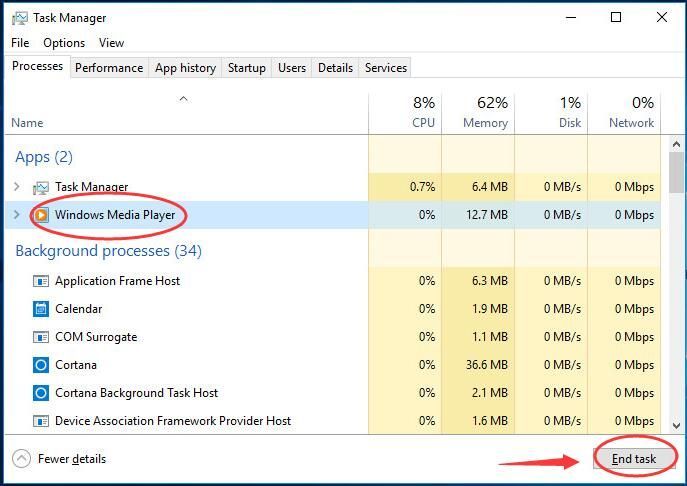
3) Windows Media Player를 성공적으로 열 수 있는지 확인하십시오.
수정 2 : WMP 네트워크 공유 서비스 비활성화
1) 키보드에서 Windows 로고 키  을 누른 다음 아르 자형 실행 상자를 불러옵니다.
을 누른 다음 아르 자형 실행 상자를 불러옵니다.
2) 그런 다음 입력 services.msc 상자에 넣고 시작하다 .
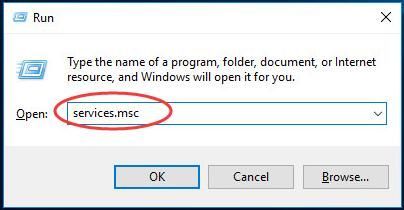
3) 아래로 스크롤하여 찾기 및 마우스 오른쪽 버튼으로 클릭 의 위에 Windows Media Player 네트워크 공유 서비스 . 그런 다음 속성 .
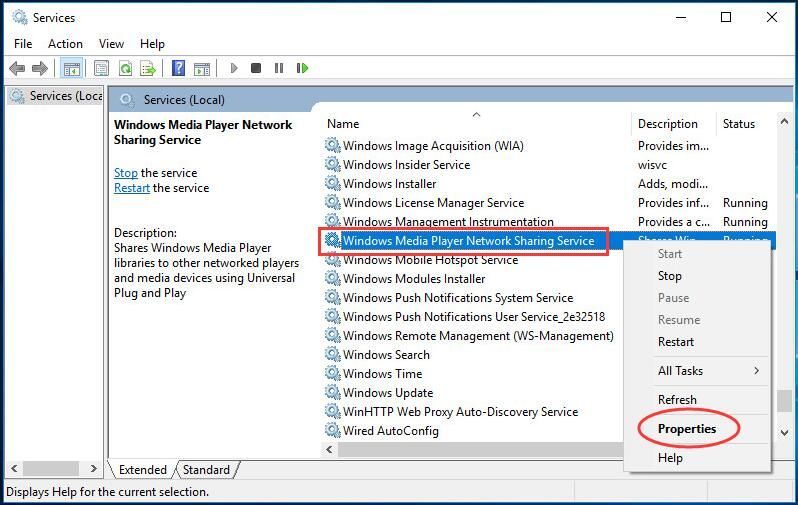
3) 아래 일반 창, 설정 시작 유형 되려고 비활성화되었습니다. 그런 다음 확인 .
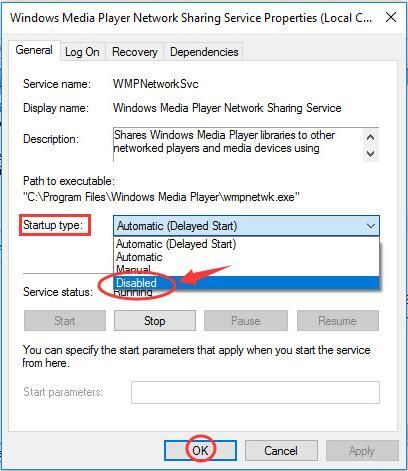
4) 컴퓨터를 다시 시작하고 Windows Media Player를 열 수 있는지 확인합니다.
수정 3 : jscript.dll 및 vbscript.dll 등록
1) 실행 명령 프롬프트 관리자로.방법보기 :
찾아서 오른쪽 클릭 명령 프롬프트 시작 메뉴에서.
그런 다음 선택 관리자 권한으로 실행 .
딸깍 하는 소리 예 사용자 계정 컨트롤에서 메시지가 표시되면
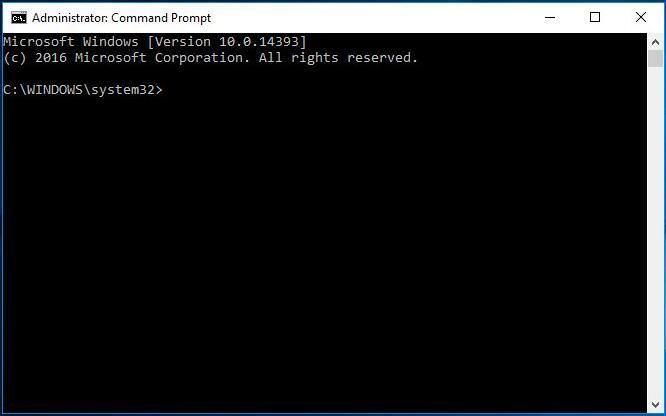
2) 유형 regsvr32 jscript.dll 그리고 누르십시오 시작하다 . 완료되면 확인 .
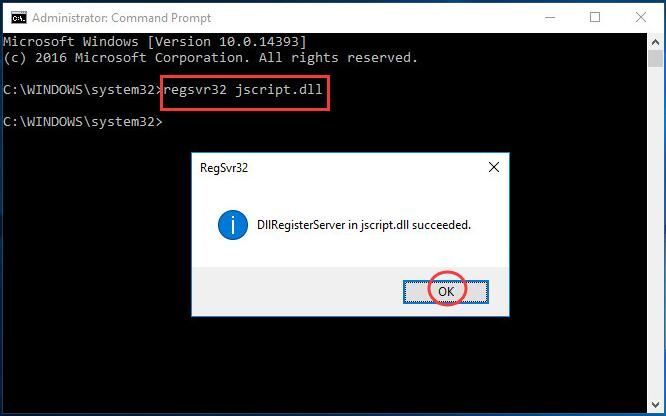
3) 입력으로 이동 regsvr32 vbscript.dll 그리고 누르십시오 시작하다 . 완료되면 확인 . 명령 프롬프트 창을 닫습니다.
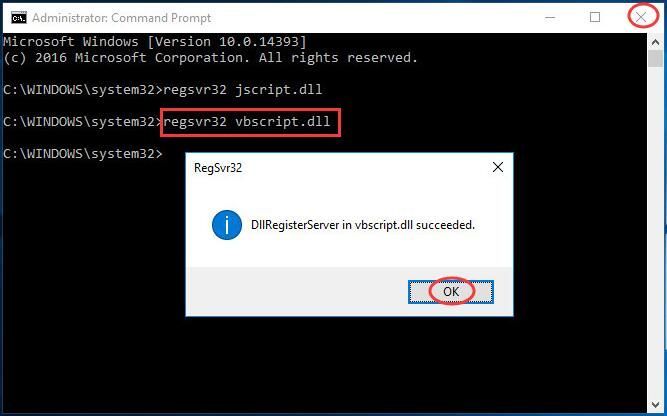
4) Windows Media Player를 열 수 있는지 확인합니다.
수정 4 : Add 로컬 서비스에 대한 관리자 그룹
1)운영 명령 프롬프트 관리자로. 어떻게 of Fix 3)2) 유형 net localgroup“Administrators”“NT Authority Local Service”/ add 그리고 명중 시작하다 .
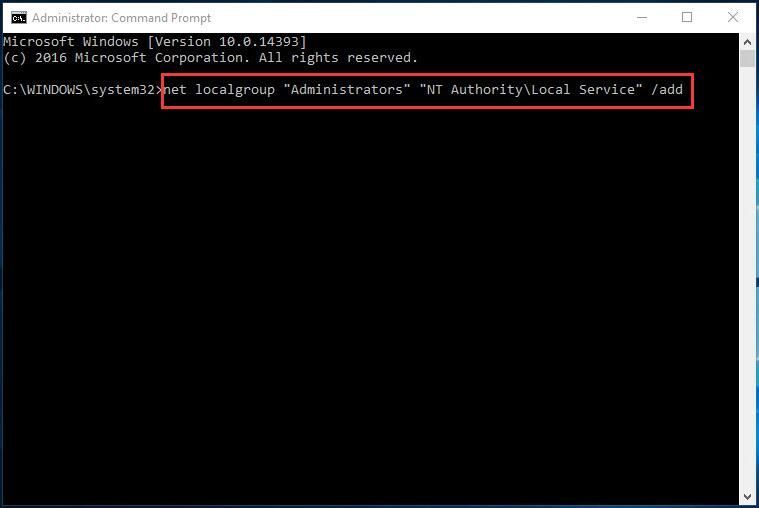
3) 완료되면 명령 프롬프트 창을 닫습니다.
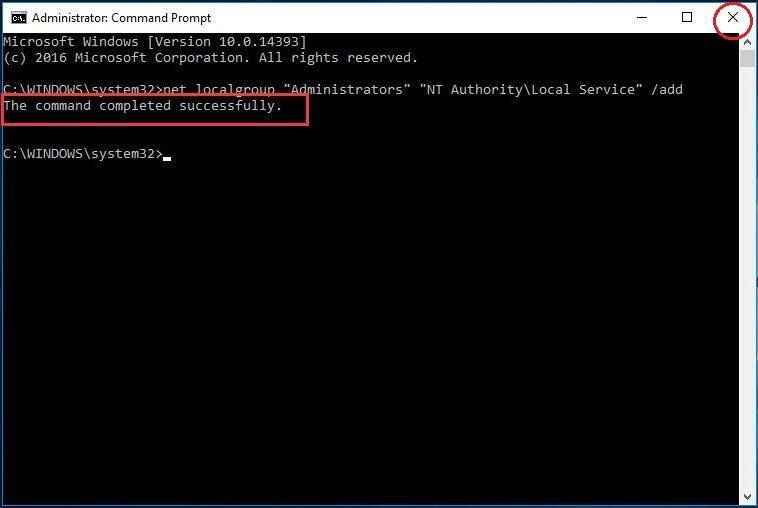
4) 컴퓨터를 다시 시작하고 Windows Media Player를 열 수 있는지 확인합니다.
그게 전부입니다. 서버 실행 실패 이제 컴퓨터의 오류를 수정해야합니다. 제안이나 문제가 있으면 아래에 의견을 남겨 알려주십시오.



![[해결됨] Black Ops Cold War가 셰이더 컴파일에 멈춤](https://letmeknow.ch/img/program-issues/44/black-ops-cold-war-stuck-compiling-shaders.jpg)
![[2022 팁] Windows 10에서 MapleStory 충돌을 수정하는 방법](https://letmeknow.ch/img/knowledge/26/how-fix-maplestory-crashing-windows-10.jpg)
![[해결됨] Call of Duty Cold War가 온라인 서비스에 연결되지 않음 2024](https://letmeknow.ch/img/knowledge-base/71/call-duty-cold-war-not-connecting-online-services-2024.jpg)
